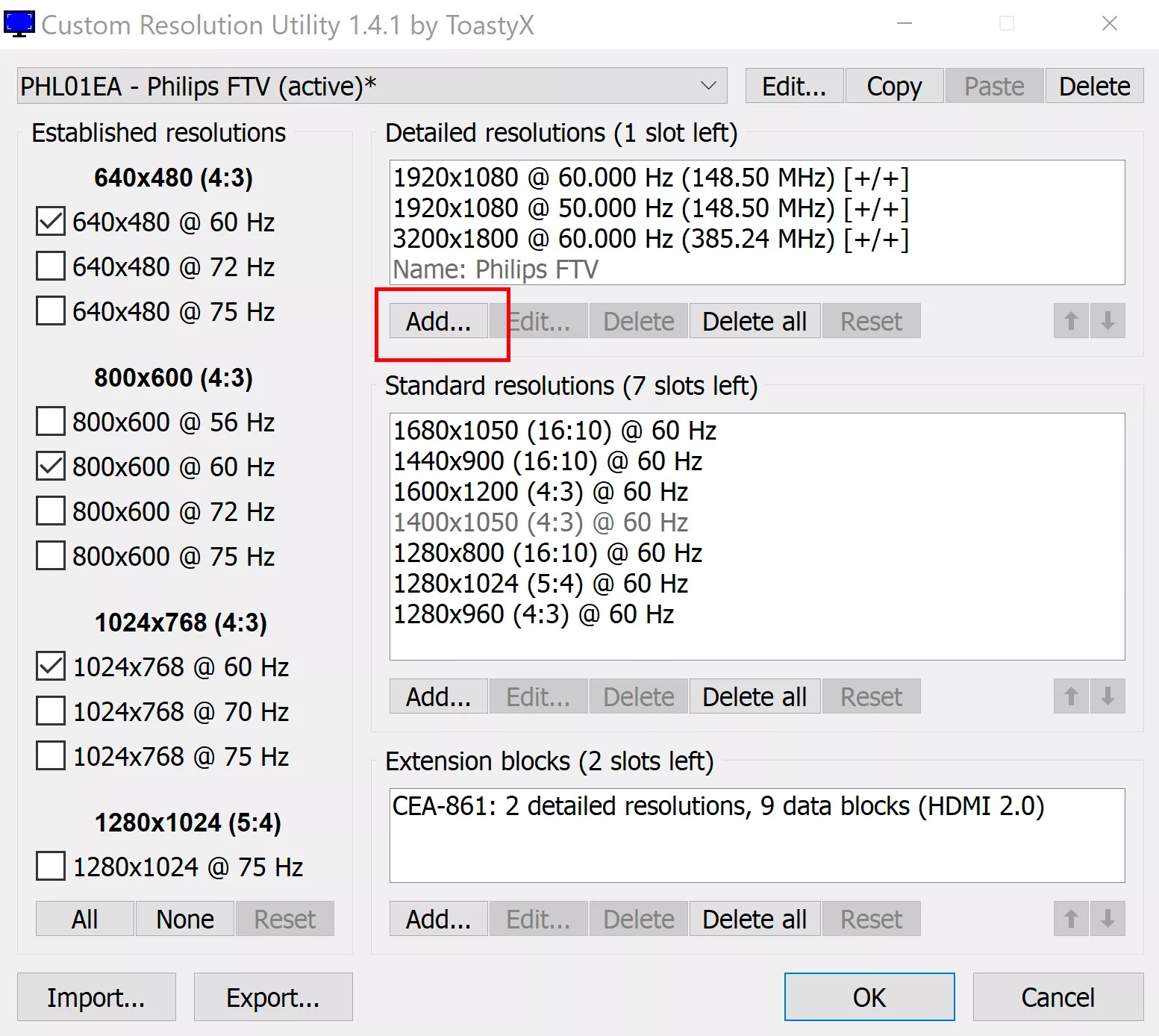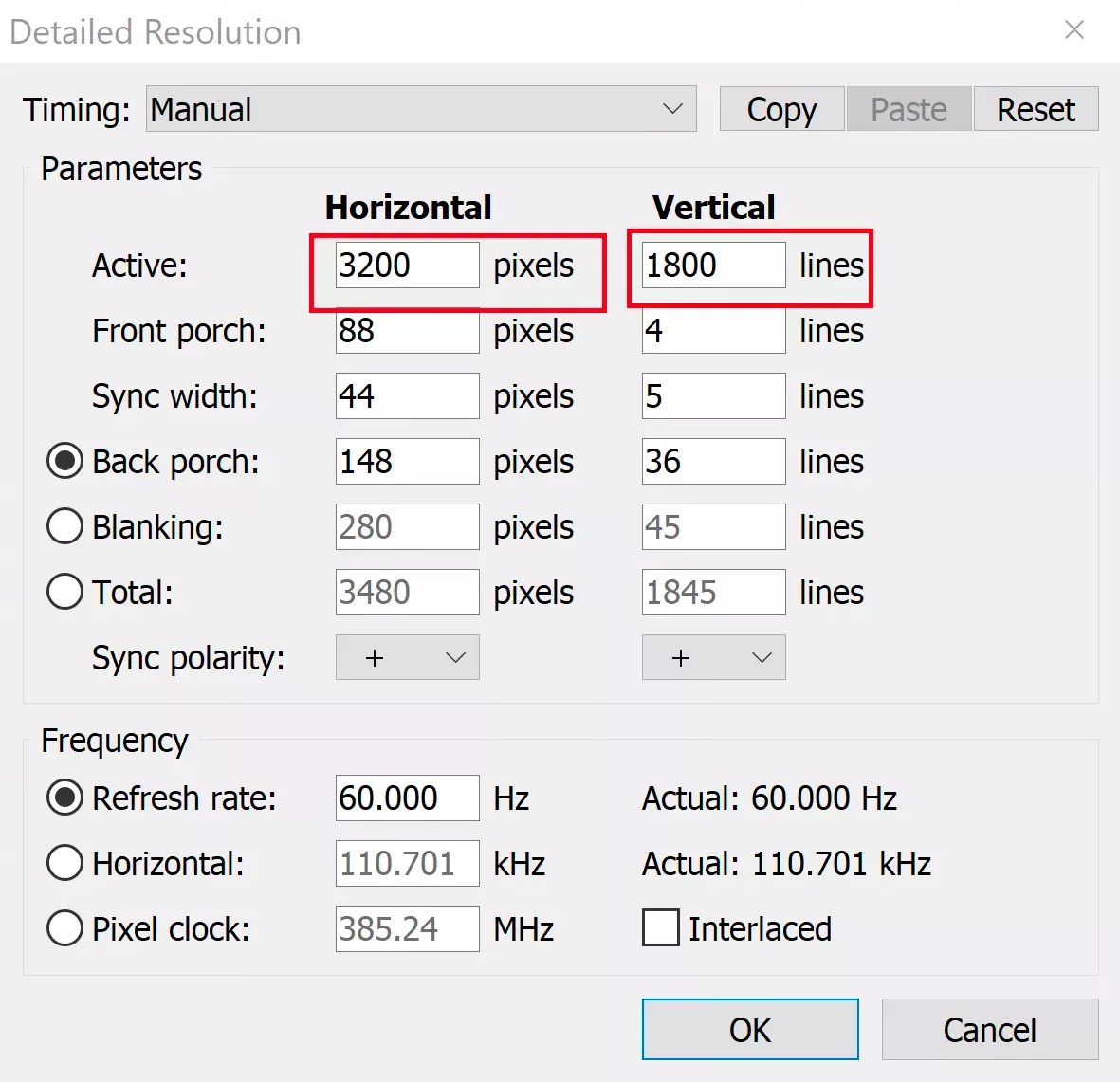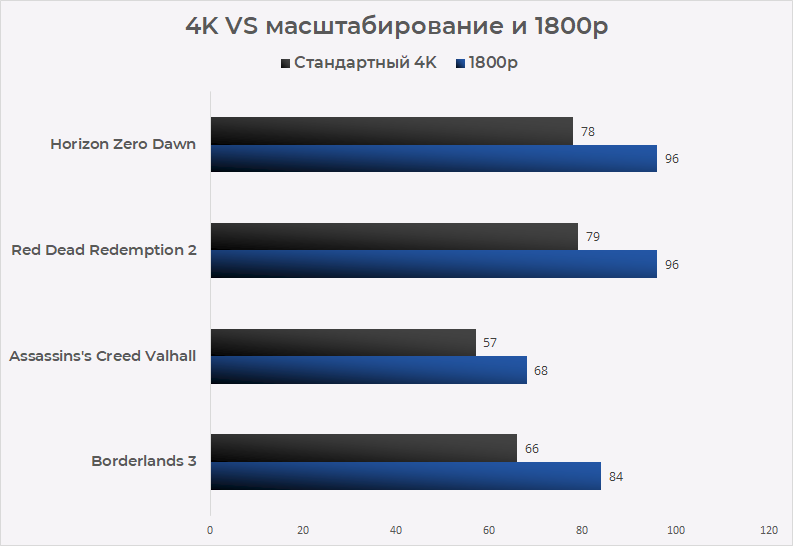Временный масштаб разрешения что такое
Enlisted: Совет (Оптимизация настроек графики для слабых ПК)
Графика в Enlisted, как и оптимизация у многих вызывает вопросы. Многие столкнулись с просадкой FPS,фризами, инпут-лагами и прочими «прелестями» игры. Но на данный момент игра достаточно хорошо оптимизирована и при правильной настройке можно и на слабом железе вполне комфортно играть. Поэтому давайте пройдемся по настройкам графики в Enlisted и попробуем разобраться в деталях, что нам нужно сделать, чтобы и картинка была хорошая, и ресурсов не так много потреблялось.
Я не буду сейчас углубляться в теорию оптимизации игр, настройки видеокарты, разгон и т.п. Ибо если копаться, то про каждую настройку придется писать отдельную статью. Поэтому в я буду рассказывать непосредственно про настройки графики в Enlisted и не более того.
Для начала давайте определимся с понятием «слабый ПК» и что подразумевается под этим в играх.
В Enlisted, как и в других играх, есть минимальные и оптимальные требования.
Конкретики конечно мало, особенно в указаниях процессора, поэтому нам придется самим разбираться с настройками и своим компом. А вот, то что написано в минимальных требованиях, это и будет для нас отправной точкой отсчета для слабых ПК. Я к тому, что не все это понимают, а это нужно учитывать. Дело в том, что для шутеров и других динамических игр со взрывами, перестрелками, быстрыми перемещениями и т.п., конфигурация системы занимает не последнее место и ваше железо, можно сказать, напрямую влияет на ваши результаты в играх подобные Enlisted.
Тут я вынужден констатировать, что даже если один из компонентов вашего компьютера будет ниже минимальных требований, то вы наверняка будете испытывать дискомфорт в игре. Будет проседать FPS, игра будет зависать и прочие неприятности. Я это не от балды говорю, спрашивал своих знакомых, как у них с их «конфой» играется. Отсюда и выводы такие.
В некоторых таких случаях конечно можно улучшить ситуацию, но это уже другая история. Если ваш компьютер соответствует минимальным требованиям, но вы видите, что игра не тянет, начните сначала с базовых мероприятий связанных с очисткой компа от всего ненужного, в том числе и пыли в системнике, отключением фоновых процессов и пр., о чем уже давно говорят и пишут, и я не буду на этом задерживаться, чтобы не уходить от основной темы.
Прежде, чем перейти к настройкам, стоит помнить, что процессор в играх отвечает за процесс работы видеокарты, то что она передает на экран, за работу интерфейса, за расчет процессов в игре. Другими словами за передачу данных. На графику влияют показатели количества объектов — это дальность прорисовки, растительность, частицы эффектов. На что-то мы можем повлиять в настройках игры, на что-то нет.
Видеокарта в свою очередь работает над качеством картинки и именно на нее нацелены большинство настроек графики к которым мы сейчас и перейдем.
Разрешение оказывает большое влияние на производительность и снижение разрешения будет первым способом поднять FPS и снижение нагрузки на процессор. Потому что количество пикселей на картинке будет меньше. Правда и качество изображения будет немного хуже, тем не менее большого дискомфорта вы испытывать не будете. Уменьшится детализация, а при динамике геймплея в Enlisted к ней не особо присматриваешься. При разрешении 1980х1080 картинка будет более четкая, чем на 1280х720. Визуально уменьшится угол обзора, но его можно будет увеличить. Но FOV тоже влияет на FPS и на слабых компах придется искать оптимальное для себя значение.
Режим выбирать лучше полноэкранный, так как в полноэкранном режиме система отдает больше ресурсов на игру. При оконном режиме часть ресурсов уходит на поддержание рабочего стола, что в свою очередь нагружает процессор.
NVIDIA Reflex Low Latency позволяет снизить задержку системы в требовательных играх на GeForce GTX 900 и более новых видеокартах NVIDIA. Уменьшение задержки системы крайне важно для шутеров, так как обеспечивает более быстрое реагирование ПК и дисплее на нажатие кнопок мыши и клавиш на клавиатуре. Другими словами, путь сигнала после нажатия клавиши проходит через процессор, происходит рендеринг сцен, все это обрабатывает графический процессор (видеокарта) и выводится на монитор. С включением NVIDIA Reflex Low Latency путь сигнала сокращается до Мышь-процессор-видюха-монитор. У ПК со старыми видюхами, это опция скорее всего будет не активной. Говорю так, потому что не знаю, как на самом деле. Если это так, напишите, пожалуйста в комментариях.
Вертикальная синхронизация. Для шутеров лучше не включать. Дело в том, что включенная вертикальная синхронизация может вызывать задержки вывода картинки (тормоза, фризы, инпут-лаги), то есть подвиснет. Это привет к тому, что вы не сможете в этот момент нормально прицелиться, выстрелить и как итог подстрелит противник. В шутерах, как и в других динамических играх важна скорость геймплея, а не красота картинки.
Временное качество сглаживания в целом потребляет немного ресурсов, но на старых видюхах лучше понизить.
Улучшенная фильтрация текстур более современная, чем анизотропная, обработка. Про анизотропную будет ниже, а что касаемо этой, то в принципе можно и отключить. Тем более, если комп не первой свежести.
Временный масштаб разрешения желательно выкрутить максимально, чтобы картинка была четче. Это конечно повлечет за собой дополнительные затраты ресурсов, но компенсировать это можно понижением других настроек. Но если деваться некуда, то понижайте до приемлемого значения.
Качество теней. Многим наверняка известно, что тени хорошо нагружают и процессор, и видеокарту. Учитывая, что в Enlisted очень много объектов отбрасывают тени, то однозначно поставить на значение «низко».
Тени от эффектов, как и качество теней, тоже любители пожрать ресурсы и лучше их выключить, чтобы во время выстрелов, взрывов меньше проседал FPS.
Качество глобального освещения, как и все освещение, настройка требовательная и логично было бы на слабых компах понизить. Но… Эта же опция влияет на четкость картинки и при уменьшении будет появляться туман, который будет нам мешать прицеливанию. Да и вообще картинка будет размытая. Об этом я уже рассказывал в отдельном своем видео. Поэтому желательно оставить на максимуме, но опять таки, действуйте по ситуации ориентируясь на свой комп.
Качество рассеяния в атмосфере делает небо более естественным и нагружает комп. В Enlisted мы зашли не для того, чтобы разглядывать небо, поэтому можно убавить совсем.
Качество рассеянного освещения так же предназначено для более естественного освещения внутри помещений, в тени листвы и т.п. местах. Тут желательно по возможности выставить хотя бы среднее качество, чтобы картинка в таких местах была более качественной для удобства восприятия глазами обстановки. Но опять таки, настраивайте под себя и возможности вашего ПК.
Улучшенные отражения лучше отключить на старых и слабых видеокартах. Собственно основная функция этой настройки придать блеск на металлических предметах, сделать качественными отражения и если кому-то не принципиально это, то можно и на сильных видюхах отключить.
Качество текстур. Настройку этого параметра стоит производить исходя из объема памяти своей видеокарты. В большинстве случаях для современных игр желательно иметь 4гб видеопамяти и в этом случае можно в Enlisted ставить высокие настройки. Но если вы видите, что текстуры не успевают грузиться, то во избежание фризов лучше понизить до средних или меньше.
Анизотропная фильтрация. Этот параметр не нагружает сильно систему, но влияет на качество картинки в лучшую сторону. Современные видеокарты, как правило хорошо справляются с максимальным качеством, поэтому можно поставить 16х. Если видюха не нова, то ставьте 8х или меньше.
Качество воды. Воды в Enlisted не так много, но тем не менее иногда встречается и ее, как правило надо переплывать ну или перебегать по ней в траве. В этот момент на слабых ПК может проседать FPS, поэтому качество воды нужно ставить низким. Да и на сильных компах тоже. Любоваться водой некогда, но кому хочется и позволяют возможности, то выставляйте значение такое, какое считаете для себя нужным.
Качество волнения воды. Тут, как говорится, «см. пункт выше».
Качество тесселяции рельефа. Делает объекты в игре боле объемными, детализированными. Для современных видеокарт параметр не критичный. Для Enlisted,в принципе тоже. Если понизите совсем, то скорее всего не обратите внимания на то, что объекты выглядят не так объемно, как могло бы быть при максимальных настройках.
Динамическая деформация ландшафта. Отвечает за появления следов от колес, снарядов и т.п. Влияет на FPS особенно во время артобстрела. При этом значимость в игре не столь высока. Искать танк по следам ни кто не будет, а во время артобстрела, в первую очередь смотрят не на следы от снарядов, а на миникарту, чтобы знать зону артиллерийского удара и делать ноги куда подальше от этого места. Поэтому можно выключить совсем.
Визуальные эффекты высокого разрешения. Даже исходя из названия понятно, что на слабых компах, стоит сразу выключить. А учитывая, что качество эффектов в такой динамической игре, как Enlistedразглядеть сложно, то параметр не сильно важный и для мощных компьютеров.
Капли дождя на экране. С одной стороны, вроде как эффект воды, но из-за простоты реализации на FPS практически не влияет, поэтому можно и оставить. Собственно, я эти капли чаще всего замечаю в кабине пилота из-за чего этой настройке и не придаю особого значения. Ну а вы действуйте по желанию.
Качество изображения на прицелах. Имеется ввиду режим прицеливания, когда жмете ПКМ. Ресурсозатратная настройка, особенно в оптических прицелах, поэтому со слабыми или старыми видеокартами лучше понизить. Однако и тут лучше исходить из возможностей своего компьютера и выставлять оптимальное для себя значение.
Подведем итоги.
Большую нагрузку создают разрешение, тени, вода, отражения, качество текстур, визуальные эффекты, количество и детализация объектов. На слабых ПК их можно смело понижать для увеличения производительности. Сглаживание, рассеянное освещение, фильтрация текстур требуют тестирования на месте, но заигрываться тоже не стоит. Зачастую производительность для многих будет важнее качества картинки, поэтому смотрите на FPS и выставляйте значения под себя.
Надеюсь, что помог разобраться с настройками в Enlistedи найти свой баланс между качеством и производительностью.
Масштабирование разрешения: секреты игры в 4K
Хорошо это или плохо, появление нового поколения игровых консолей несёт с собой одновременно проблемы и возможности для любителей видеоигр. Новые консоли обладают компонентами от среднего уровня до уровня High End, и теперь разработчики игр могут сделать ещё лучше графику, чтобы задействовать все имеющиеся ресурсы. Но также это отразится на системных требованиях новых игр на PC.
Теперь игры AAA перестают стабильно идти на 60 FPS на распространённых видеокартах. Среднестатистическая игра становится более требовательной, но при этом можно сделать скорость выше или ниже, в зависимости от ваших ожиданий и разрешения монитора.
Чтобы найти другие кастомные разрешения, умножайте родное разрешение монитора на коэффициент масштабирования по обоим осям.
Так происходило на протяжении нескольких последних поколений игровых консолей. В 2005 году игры для Xbox 360 вроде F.E.A.R. и The Elder Scrolls IV: Oblivion напрягали даже самые мощные компьютеры. В 2014 году Assassin’s Creed: Unity выпустили как первую настоящую игру следующего поколения. Она выдавала всего 24 FPS на разрешении 1440p на флагманской карте GeForce GTX 980.
Хотя Unity нельзя было назвать типичным представителем игр нового поколения, персональные компьютеры испытывали проблемы с играми, появившимися после выхода PlayStation 4 и Xbox One.
Наступил 2021 год и продолжают распространяться PlayStation 5 и Xbox Series X. Они снова подняли планку требований к ресурсам. Игры вроде Assassin’s Creed: Valhalla и Cyberpunk 2077 испытывают затруднения с запуском на разрешении 4K даже на самых мощных игровых компьютерах. Изменение настроек графики может помочь, но это лишь промежуточное решение, особенно на старых компьютерах. Много скорости таким способом не отвоюешь.
Есть другой метод получения значительного прироста производительности — масштабирование разрешения.
Это отличный вариант, если вы хотите повысить производительность игры на 10-15% за счёт настроек. Если вы играете на высоком разрешении вроде 4K, объединяя масштабирование разрешения с увеличением чёткости, результат зачастую получается близким к первоначальному.
Какие нестандартные разрешения следует принимать во внимание? В первую очередь это зависит от родного разрешения вашего монитора. Масштабирование разрешения до 83% обычно обеспечивает хороший баланс качества изображения и скорости.
Для разрешения 4К это означает разрешение 3200 х 1800. Для 1440p это значит 2133 х 1200. На разрешении 1080p плотность пикселей на большинстве мониторов уже довольно низкая, поэтому в данном случае масштабирование лучше не применять.
Если вам не хватает скорости в играх, масштабирование до 83% на разрешении 1080p даёт 1600 х 900. Нужно иметь в виду, что данное число не является неизменным.
Во многих играх в настройках есть функция масштабирования, но для обеспечения полной совместимости нужно задать разрешение в системе Windows. Мы покажем, как это делается, и посмотрим результаты тестов на разрешении 4K, которые помогут оценить влияние на производительность.
Тестовая система состоит из видеокарты GeForce RTX 3080 и процессора Ryzen 9 3900X. Несмотря на эти внушительные компоненты, в зависимости от игры видеокарта для разрешения 4K может стать узким местом. В таком случае масштабирование разрешения может обеспечить значительный прирост производительности.
Следует также заметить, что технология Nvidia DLSS напоминает масштабирование разрешения. Она тоже обрабатывает игру на более низком внутреннем разрешении, но затем повышает масштабирование картинки и улучшает её качество за счёт использования временного сглаживания (TAA) и механизмов глубокого обучения. Правильная реализация DLSS 2.0 помогает больше, чем простое масштабирование разрешения, но данная версия поддерживается для каждой игры отдельно. Некоторые тесты DLSS в этой статье также были проведены.
Nvidia и AMD обеспечивают кастомные настройки разрешения в своих панелях управления. В данной статье мы будем рассматривать кроссплатформенную утилиту CRU (Custom Resolution Utility). Кастомное разрешение в CRU испытывают меньше проблем с совместимостью и стабильно показывается во всех играх, чего нельзя сказать о пользовательских настройках разрешения в панелях управления Windows.
Скачайте и запустите CRU
Создатель CRU под ником ToastyX опубликовал пост на форумах Monitor Tests, где появляются новые версии CRU. Программу не нужно устанавливать, достаточно разархивировать её и запустить.
Запустите CRU от имени администратора
В разделе «Detailed resolution» нажмите кнопку «Добавить» («Add…»).
Откроется новое окно с возможностью установки разрешения. Введите ваше кастомное разрешение в два выделенных ниже поля.
Укажите количество пикселей в ширину и высоту. Другие настройки трогать не нужно.
При желании вы можете создать собственную частоту обновления. Это ещё один потенциальный способ увеличения производительности, о котором мы расскажем ниже. Нажмите OK и выйдите из приложения.
Перезагрузите графический драйвер
В папке CRU есть файл под названием restart64.exe. Запустите его от имени администратора. Это приведёт к перезагрузке графического драйвера.
Экран начнёт мигать, могут временно возникнуть неполадки в его работе. В первую очередь это относится к приложениям с аппаратным ускорением, играм, магазинам вроде Steam. Их можно просто перезапустить.
Новое кастомное разрешение будет отображаться в глобальных настройках Windows и во всех приложениях и играх, где можно менять разрешение.
Тестирование
На какое повышение производительности можно рассчитывать за счёт масштабирования разрешения?
При масштабировании в 83% частота кадров должна вырасти примерно на 15%, особенно если масштабирование происходит с очень высокого разрешения.
В данном случае выполнялась проверка масштабирования разрешения в таких играх, как Assassin’s Creed: Valhalla, Red Dead Redemption 2, Borderlands 3.
Новый шутер Gearbox оказывает значительную нагрузку на видеокарты на максимальных настройках. На этот раз игру запустили с уменьшенным объёмным туманом. Даже тогда средняя скорость составила 66 кадров/с на разрешении 4K, иногда было ниже 60 кадров/с.
На разрешении 3200 х 1800 в среднем удалось получить 84 FPS, что означает прирост на 27%.
Очередная игра серии Assassin’s Creed создавалась с прицелом на новые консоли PlayStation 5 и Xbox Series X. Это игра для устройств разных поколений, которую можно масштабировать вплоть до первой версии Xbox One. При максимальных настройках она очень требовательная.
В таком случае видеокарта GeForce RTX 3080 выдаёт около 50 FPS. Даже с кастомными настройками игра на естественном разрешении показывает лишь 57 FPS. На 1080p скорость повышается до 68 FPS, то есть на 19%. Это позволяет добиться стабильных 60 FPS.
Red Dead Redemption 2 от Rockstar обладает насыщенным открытым миром. Игра хорошо идёт при максимальных настройках, но их изменение может ещё улучшить ситуацию. С кастомными настройками на разрешении 4K скорость была 79 FPS. Масштабирование разрешения на 1080p позволило достичь 96 FPS. Это позволяет устанавливать очень требовательные настройки вроде тесселяции деревьев, пользоваться которыми в противном случае нет возможности.
Horizon Zero Dawn является эксклюзивной игрой для PlayStation 4. На компьютерах качество персонажа и окружения находятся на уровне лучших игр AAA 2020 года. Внешний вид и производительность даже лучше по сравнению с Assassin’s Creed: Valhalla. При этом потребуется видеокарта RTX 3080 или выше, чтобы играть на разрешении 4К. При наличии других карт масштабирование разрешения является лучшим способом увеличить скорость игры.
На нативном разрешении 4K тестовая система выдала 78 FPS. На разрешении 1080p средняя частота составляет 96 FPS. Это как две капли воды похоже на производительность RDR2, но при этом минимальные значения у Horizon Zero Dawn заметно выше.
На разрешении 1080p нижний 1% составляет 77 FPS, поэтому провалов ниже чем 60 FPS нет. Если у вас есть монитор 4К с большой частотой обновления, масштабирование разрешения даёт доступ к повышенной частоте кадров в данной игре.
Значительное увеличение производительности
Как и можно было предположить, все проверенные игры продемонстрировали заметный рост FPS при уменьшении разрешения. Уменьшение числа пикселей на 17% ведёт к среднему повышению частоты кадров на 27%. Игровые движки в наши дни часто связывают определённые графические эффекты с разрешением буфера кадра.
Что такое масштабирование динамического разрешения (DRS)?
HaseHoch2 / Shutterstock.com
Возможно, вы слышали термин «динамическое масштабирование разрешения», или сокращенно DRS, для описания техники, используемой во многих играх для повышения производительности. Вот что он делает и почему все больше игр используют эту технику.
Что такое DRS?
Масштабирование динамического разрешения (DRS) — это метод, используемый как в компьютерных, так и в консольных играх, где выходное разрешение изменяется на лету для повышения производительности. Когда графический процессор (ГП) сталкивается с областью, которая создает для него большую нагрузку, можно использовать DRS для снижения разрешения вывода.
Это один из способов снизить нагрузку на графический процессор, что, в свою очередь, может помочь поддерживать нормальную частоту кадров. Игры, в которых не используется DRS, будут привязаны к заданному разрешению, что может сделать падение производительности более заметным или вынудить разработчиков искать другие методы облегчения нагрузки.

Об этом процессе позаботился игровой движок, который может увеличивать и уменьшать разрешение для сглаживания производительности. Разработчики выбирают минимальное (и максимальное) разрешение, которое может достичь игра, которое может быть изменено в зависимости от используемого оборудования.
Этот процесс не является линейным и может происходить с разной степенью по разным осям. Разрешение масштабирования по одной оси часто намного менее заметно, чем разрешение с линейным уменьшением, которое влияет как на горизонтальное, так и на вертикальное разрешение. Во многих играх масштабирование ограничивается горизонтальной осью, хотя игра правильно отображается с правильным соотношением сторон (пиксели растягиваются).
В движении многие геймеры не заметят уменьшения разрешения игры. Дополнительные методы, такие как временное сглаживание, используются для сглаживания неровных линий, которые часто сопровождают низкое разрешение.
Более низкие разрешения имеют меньшее время рендеринга
DRS — полезный инструмент, поскольку он сокращает время рендеринга на графическом процессоре. Когда рендеринг сцены занимает слишком много времени, кадры отбрасываются, поскольку графический процессор не может отрисовать их за время, необходимое для достижения желаемой частоты кадров.
Например, частота кадров 60 кадров в секунду требует, чтобы графический процессор отображал новый кадр каждые 16,667 миллисекунд. Если рендеринг кадра занимает больше времени, этот кадр будет пропущен, а общая частота кадров уменьшится. Технологии переменной частоты обновления (VRR) делают это менее заметным, устраняя разрыв экрана, в то время как DRS может помочь повысить производительность по всем направлениям.
REDPIXEL.PL/Shutterstock.com
Таким образом, если изображение 4K визуализируется с твердой частотой 30 кадров в секунду, и вы хотите достичь цели в 60 кадров в секунду, уменьшение разрешения вдвое позволит графическому процессору достичь этой цели при идеальных условиях, и никакие другие настройки не будут изменены.
DRS дает возможность оставить другие настройки без изменений
Однако разрешение — это только одна часть уравнения времени рендеринга кадра. Такие сладости, как уровень детализации (LOD), качество теней, качество шейдеров и т. Д., Могут повлиять на время рендеринга и производительность. Разработчики могут использовать другие методы для снижения качества изображения, чтобы добиться более высокой частоты кадров.
Одним из самых больших преимуществ DRS является то, что он часто позволяет разработчикам не трогать многие из этих других настроек, так что уменьшается только выходное разрешение. Это позволяет играм выглядеть относительно неизменными на разных платформах или оборудовании, за исключением разрешения.
К счастью, вам не нужно беспокоиться о DRS, кроме случайного переключения в игре для ПК. Консольные игры в значительной степени опираются на технологию, реализация которой может сильно различаться и часто изменяется в обновлениях на основе пользовательских данных, собранных разработчиками, и отзывов игроков.
Вы геймер на ПК и хотите узнать больше о производительности? Узнайте, как отслеживать частоту кадров, а также как частота кадров влияет на игровой процесс.
Масштабирование разрешения в играх (в меньшую сторону)
А вот в более менее старых играх, например Witcher 3 или Assassin’s creed black flag такой настройки нету. Может есть возможность что-то похожее провернуть сторонней программой?
Нужно что-то по типу DSR от нвидиа, но работающее в обратную сторону. Не в сторону увеличения, а в сторону уменьшения разрешения.
Комментарий удален по просьбе пользователя
Ну 5 лет прошло так-то.
Ну я к тому, что 5 лет это много) Нельзя сказать, что Ведьмак 3 это новая игра.
поэтому она более менее старая)
и для кого-то даже с детством связана)
ОП, я тебя понимаю. Но для себя я решил, что пока буду проходить старые игры, а когда-нибудь накоплю на 2080Ti.
Это можно делать через integer scaling (полный экран), либо средствами windows (оконный безрамочный).
Второй вариант на видео показан: https://youtu.be/VfTTCU_O86U ред.
Integer Scaling не поддерживается на всех видеокартах, кроме RTX, а там в нём и смысла уже немного. Есть сторонние приложения, которые делают такую штуку, но штатными средствами винды и драйвера такое сделать нельзя.
Конкретно Integer Scaling поддерживается на видеокартах Nvidia Turing+ (серий 2000 и 16хх и далее), а также видеокартах AMD архитектуры GCN+, и встроенных решениях Ryzen 2000+.
А выше на видео, как раз, как это сделать штатными средствами винды, на любых картах. ред.
Хм, спасибо, я сейчас посмотрю.
Ну, говоришь что сделал не так как на видео, и получилось хуже. Ничего удивительного.
Я думаю, что результат вышел такой же, просто всё зависит от конкретной игры. И мне не понравилось то, что я увидел в видео, а не наоборот. В видео же вообще какое-то говнище пиксельное, разве нет? Сильнее всего от такого способа страдают надписи и шрифты, имхо.
Отличие заключалось в том, что в настройках DPI в экзешнике игры я вместо «System» вообще его отрубил, и только тогда способ заработал.
Плохих шрифтов на видео я не заметил, но возможно на 1080p мониторе я чего-то не вижу.
А почему не работало, пока не отключил системный режим DPI у exe’шника? (что по идее необходимо)
Ты точно ничего не пропустил? Вот эту опцию например:
Да, остальное всё так. Кроме самого масштабирования, оно у меня не 200%, а 150%
Это пока самый разумный вариант. Плюс шарп фильтр через решейд или нвидиа.
У меня сам монитор шарпить умеет, лол.
Да почти все умеют, ток это неудобно.
Мне нравится. Винда и кино выглядят ужасно, а вот в играх почему-то наоборот картинка улучшается. Всегда выбираю Gaming-режим, подправил там значения шарпа и яркости и доволен.
Ну лучше играм сделать шарп софтом, причем только нужным, чем всю среду поганить.
шарп фильтр в 4к может жрать около 5% фпс, да и мне больше нравится шарп фильтр телика, чем любой решейдовский шарп.
Вот нашёл возможно рабочий вариант. Пока разбираюсь
А через кастомное разрешение это можно сделать, или подводные камни? Это ведь во всех драйверах есть сейчас
Посмотри лучше видео, там все подробно описано, в том числе про кастомное разрешение кажется есть.
p.s. Если что, эксклюзивный полноэкранный режим (exclusive fullscreen) это настоящий полноэкранный режим. Поэтому, если нужен «полноэкранный безрамочный», то эту опцию надо выключать. ред.
А, похоже на счет кастомного разрешения в видео все-же ничего нет, там показана именно настройка масштабирования только для игры, в винде же остается нативное 4K.
Если тебе нужно 1080p везде, и в игре, и на рабочем столе, тогда наверное можно попробовать сменить разрешение в винде, и наверное на 4K мониторе это можно сделать даже без кастомного профиля (просто 1080 разрешение выбираешь, и всё). ред.
Сейчас вот ради интереса сделал на своем 1080p мониторе профиль на разрешение 960х540 в панели nvidia.
Чтобы картинка стала четкой, пиксель в пиксель, надо после прописывания разрешения 960х540 переключить туда-сюда герцы, чтобы снизу подставились обновленные параметры синхронизации, потом там снизу в параметрах синхронизации сменить с «авто» на «вручную» и откорректировать активные пиксели тоже на 960х540.
Да я чисто из любопытства, было интересно, чем это отличается от простого 1920*1080 при экране 3840*2160. Это ведь как раз получается четыре пикселя в одном?
Короче говоря, то есть если просто в игре в обычном фуллскрине на 4К-мониторе поставить FullHD, то желаемого результата не добьёшься?
Да я чисто из любопытства, было интересно, чем это отличается от простого 1920*1080 при экране 3840*2160.
Это надо проверять, есть ли отличия. Но я почему-то предполагаю, что без подобной настройки будет мыло.
Попробовать, что-ли, 960*540 из любопытства и сравнить с 720p по качеству.
Конкретно с 960*540 есть вероятность что игры будут конфликтовать, т.к. обычно в них минимальное разрешение в требованиях 720p.
Но надо пробовать.
Короче говоря, то есть если просто в игре в обычном фуллскрине на 4К-мониторе поставить FullHD, то желаемого результата не добьёшься?
Мне кажется нет, иначе бы никто не парился так 🙂 ред.